| 〖打印本页〗〖打印选项〗 |
| 华硕易电脑(ASUS Eee PC 1025C)驱动程序(Windows XP)安装参考(图) |
|
最后来安装 SATA AHCI Controller,步骤:我的电脑 → 右键 → 属性 → 硬件 → 设备管理器: SATA AHCI Controller 安装过程图解 第1步、打开“设备管理器”后,双击打开“IDE ATA/ATAPI 控制器”,单击“标准双通道 PCI IDE 控制器”,右键,选择“更新驱动程序”; 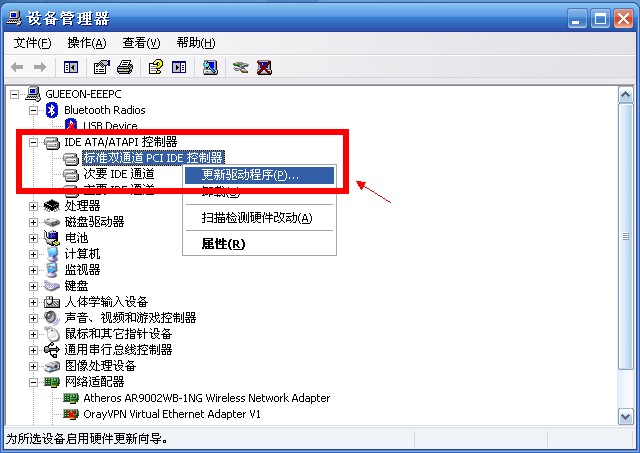 第2步、在弹出的“硬件向导”对话框,选择“否,暂时不”; 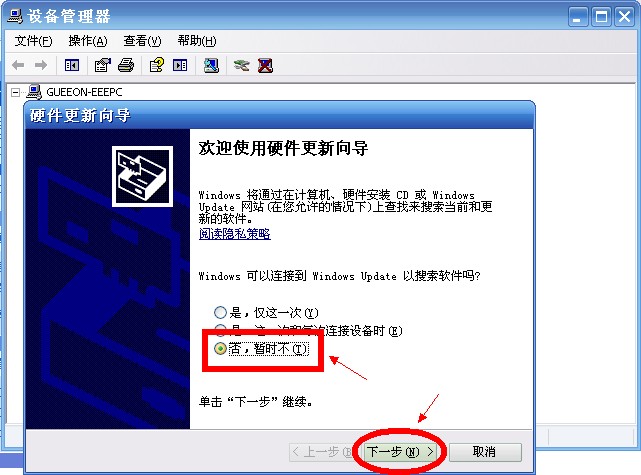 第3步、选择“从列表或指定位置安装”,单击“下一点”; 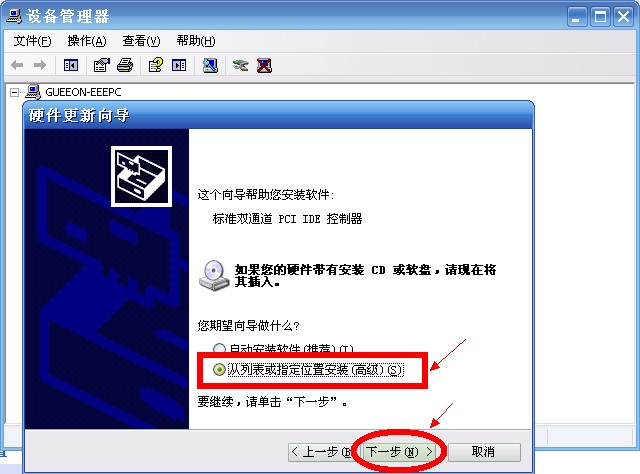 第4步、选择“不要搜索,我要自己选择要安装的驱动程序。”,单击“下一步”; 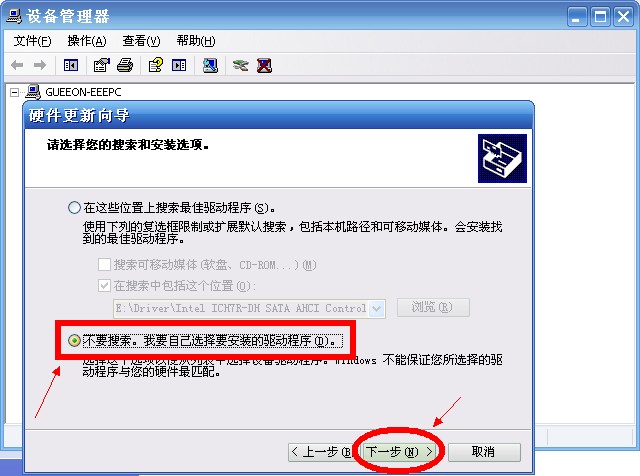 第5步、单击“从磁盘安装”; 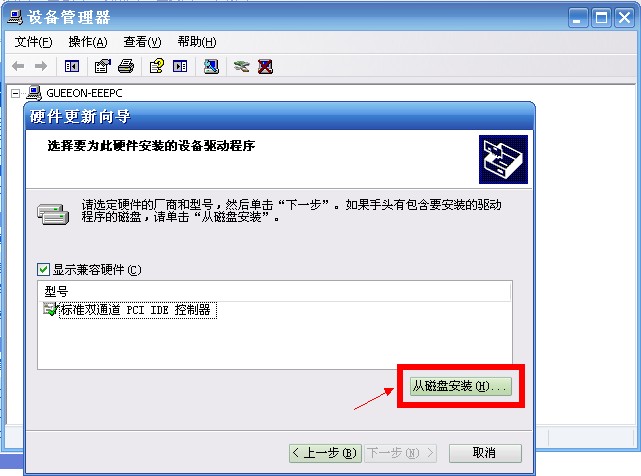 第6步、单击“浏览”; 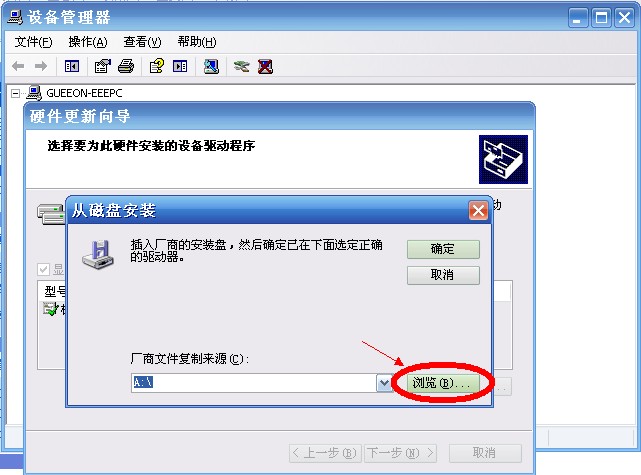 第7步、在弹出的对话框中打开驱动程序存放的位置,并选择 inf 文件(这里是 iaAHCI.inf),单击“打开”; 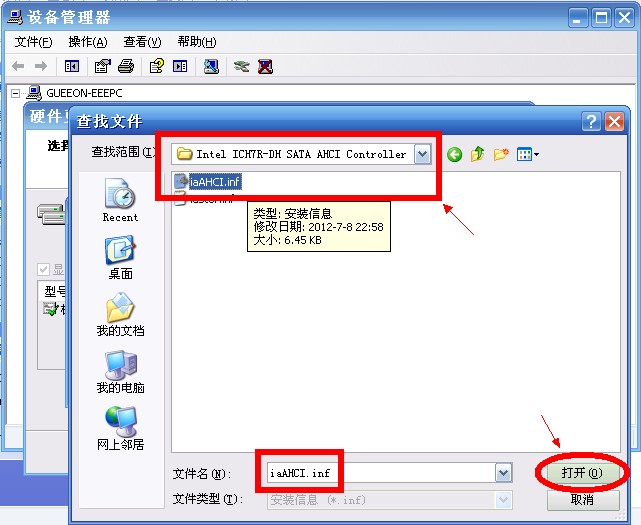 第8步、选择好驱动程序的位置,单击“确定”; 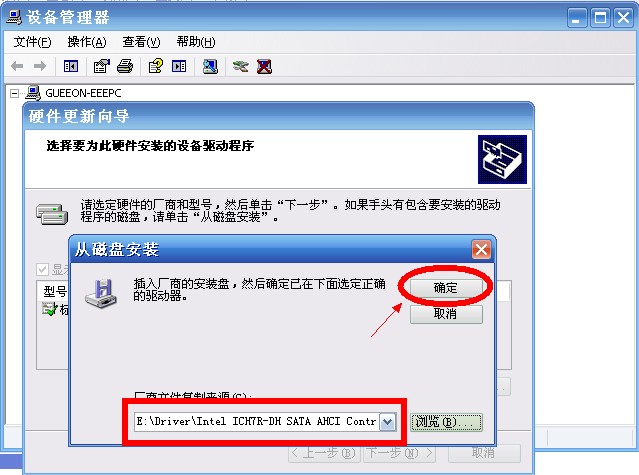 第9步、在弹出的“硬件的厂商和型号”的对话框中,选择“Inter(R) ICH7R/DH SATA AHCI Controller”,单击“下一点”; 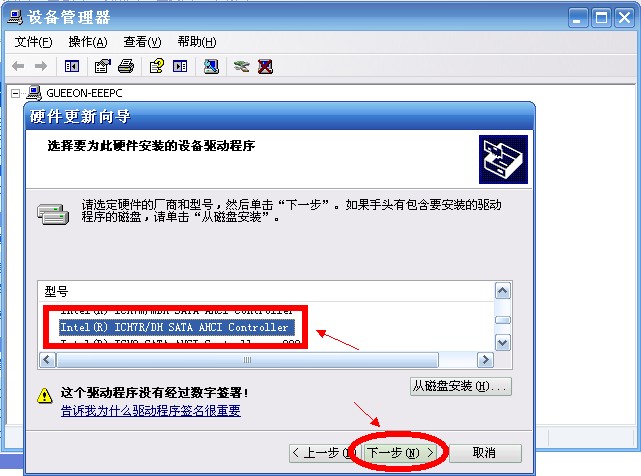 第10步、如果弹出驱动程序兼容性询问框,单击“是”: 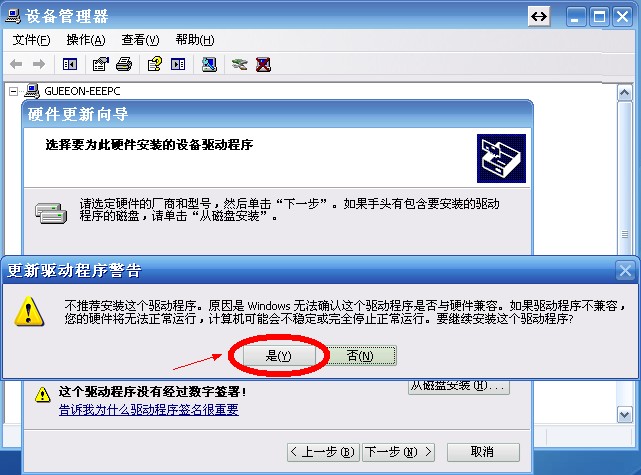 第11步、如果弹出驱动程序兼容性询问框,单击“仍然继续”: 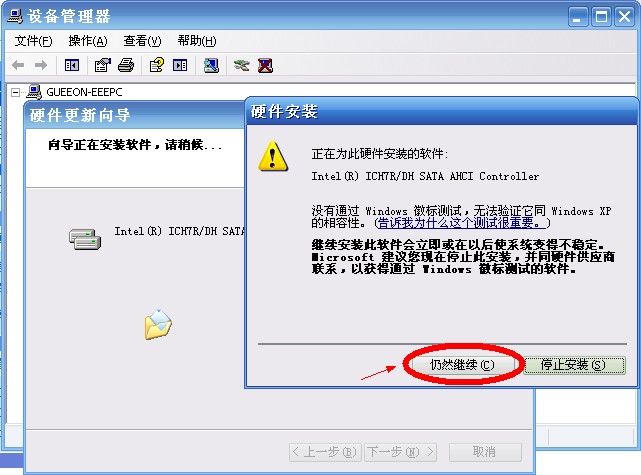 第12步、安装完成,单击“完成”关闭窗口; 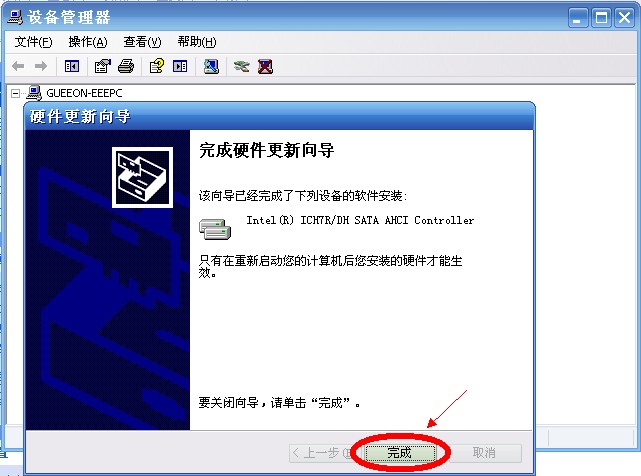 第13步、这时系统再次提示需要重新启动计算机,因为驱动程序都安装好了,单击“是”立即重新启动计算机,因为 SATA AHCI Controller 的驱动程序已经安装好,所以在重新启动时进入系统之前,必须先进入 BIOS,把“IDE Configuration”选项中的“Configure SATA as”改为默认选项“AHCI”(具体步骤之前参考前面的介绍); 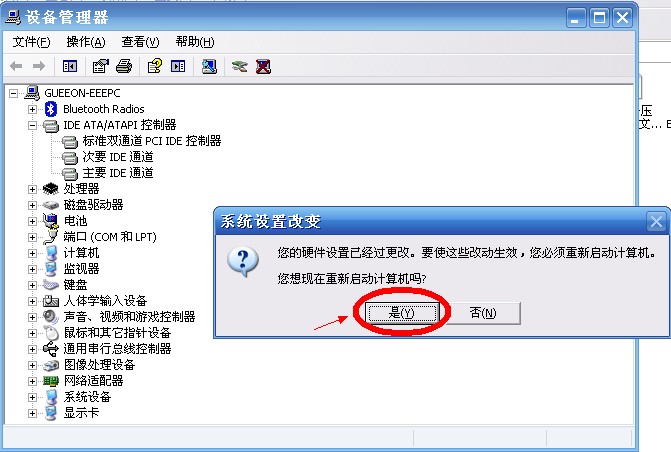 第14步、重新启动后,进入桌面,“硬件向导”还会继续安装未完成的驱动程序,比如“蓝牙”设备的驱动程序,然后还会弹出“硬件向导”,选择“否,暂时不”,单击“下一步”;  第15步、在“硬件向导”对话框可以看到“Inter(R) ICH7R/DH SATA AHCI Controller”字样,选择“自动安装软件”,单击“下一点”; 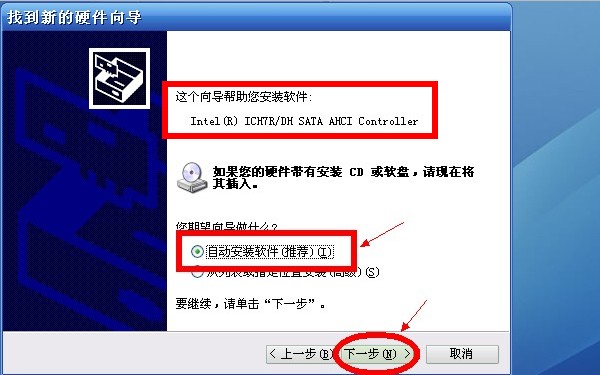 第16步、如果弹出驱动程序兼容性询问框,单击“仍然继续”: 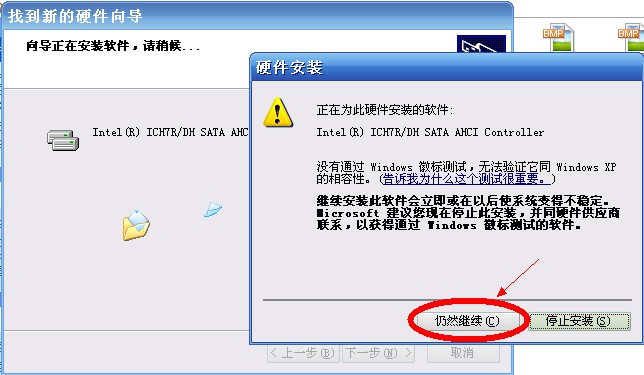 第17步、安装完成,单击“完成”关闭窗口,并再次重新启动计算机; 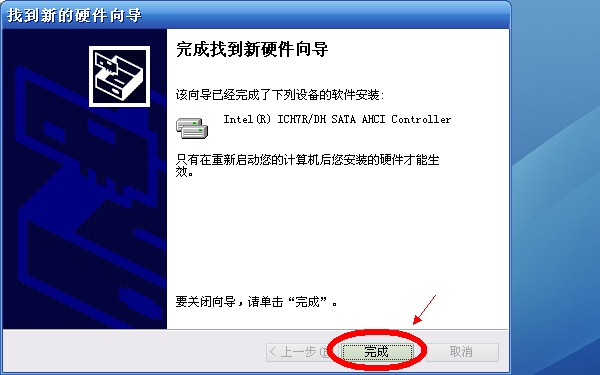 第18步、重新启动后,再打开“设备管理器”就能看到已经安装成功的“Inter(R) ICH7R/DH SATA AHCI Controller”驱动程序了。 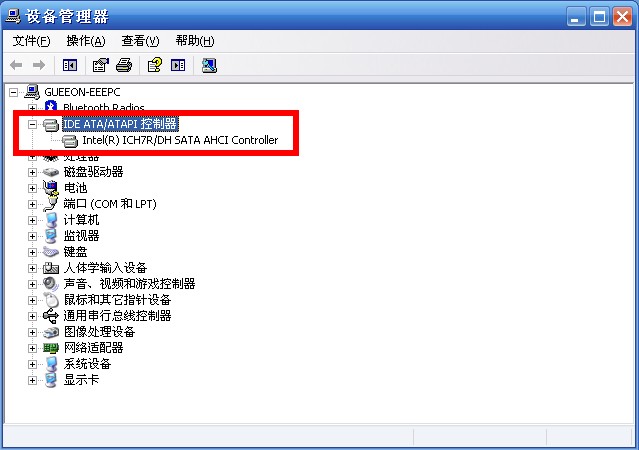 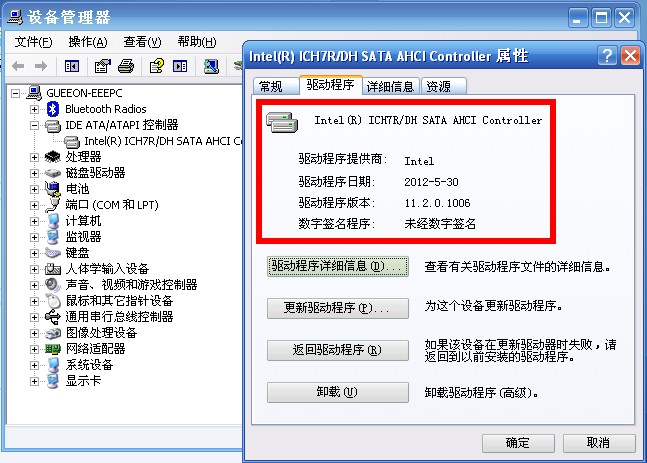 【本文分页】[1] [2] [3] [4] [5] [6] 文章作者:啊估整理 |